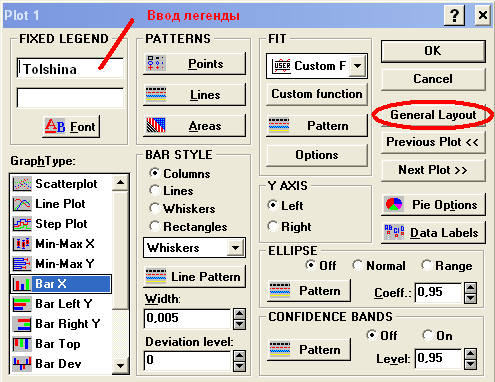Построение гистограмм
Гистограммы представляют собой графическое отображение статистически обработанных данных, следовательно, перед их построением требуется статистический анализ. Гистограммы строятся после группировки данных (получения таблиц частот). Для построения гистограмм необходимо в окне, показанном на рисунке 14, нажать кнопку Histograms (Гистограммы) или в главном меню категории Graphs выбрать действия Stats 2D Graphs, Histograms. Если при вызове гистограмм воспользоваться главным меню, появится окно, в котором следует указать тип строимой гистограммы(рис.19).
Рисунок 19. Окно для выбора типа гистограммы После указания необходимых данных в окне, показанном на рисунке 19, следует нажать кнопку ОК. Чтобы должным образом подписать оси, например, назвать ось абсцисс частота, ось ординат – именем исследуемой переменной необходимо произвести двойной щелчок левой кнопкой мыши по соответствующим надписям относительно осей. Также можно изменить (нанести новый) заголовок гистограммы. Важным этапом при анализе данных посредством построения гистограмм является нанесение на гистограммы граничных линий (указание допустимых границ поля допуска). Чтобы установить граничные линии поля допуска нужно в контекстном меню, вызванном относительно белого фона гистограммы, выбрать действие Change Plot Layout(s)…(Изменение макета (ов) графика). В появившемся окне Plot 1 (План 1) следует нажать кнопку General Layout (Основной макет). В этом же окне можно добавить легенду, указав название переменной, для которой строится гистограмма (рис. 20).
Рисунок 20. Окно Plot 1 (План 1) После нажатия кнопки General Layout (Основной макет) появится окно, в котором для нанесения границ допуска необходимо нажать кнопку Control limits (Контрольные пределы) (рис. 21).
Рисунок 21. Окно General Layout 2D Graphs После этого появится окно, где следует указать тип допуска (линии или блок), а также значения контрольных линий (рис. 22).
Рисунок 22. Окно Control limits (Контрольные пределы) Готовая гистограмма показана на рисунке 23.
Рисунок 23. Готовая гистограмма Помимо указанных действий в окнах, показанных на рисунках 20, 21 можно производить и другие настройки макетов графиков, например, изменять цвет линий, заливку блоков и шрифт надписей.
|